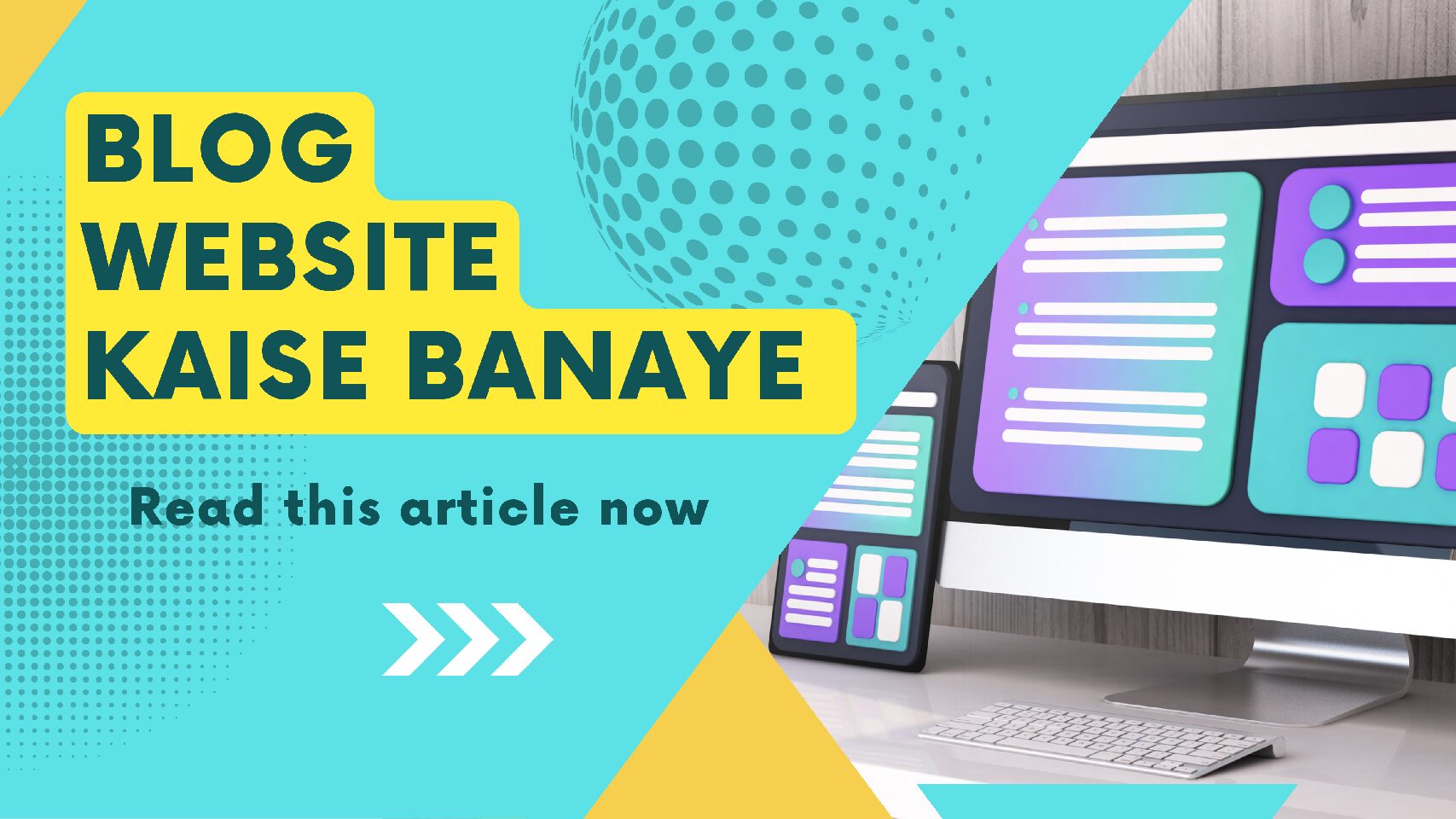Blog Website Kaise Banaye वेबसाइट बनाने के लिए या कोई भी वेबसाइट बनाने के लिए चार चीजों की जरूरत होती है।
1. होस्टिंग Hosting
2. डोमेन Domain
3. थीम Theme
4. प्लगइनइन Plugins
इन्हीं चार चीजों से हमारा वेबसाइट बनता है।
1 What is Hosting होस्टिंग क्या है ।
blogging website जिस तरह घर बनाने के लिए आप जमीन खरीदते हैं। इसी तरह से अपना वेबसाइट बनाने के लिए इंटरनेट की दुनिया में वेब स्पेस खरीदना पड़ता है। जिसे होस्टिंग कहा जाता है वहां पर अपना फाइल्स को स्टोर कर सकते हैं। और अपना वेबसाइट बना सकते हैं इसी को होस्टिंग कहते हैं।
2 What is Domain डोमेन क्या है ।
blogging website एक डोमेन नेम आपकी वेबसाइट का नाम होता है । एक डोमेन नेम वह पता है जहां इंटरनेट उपयोग करता आपकी वेबसाइट तक पहुंच सकता है । इंटरनेट हमें कंप्यूटर पर कंप्यूटर खोजने और पहुंचने के लिए उपयोग किया जाता है । कंप्यूटर आईपी पता का उपयोग करता है जो संख्या की श्रृंखला है हालांकि मनुष्यों के लिए संख्याओं के तरह याद करना मुश्किल है इस वजह से डोमेन नेम विकसित किया गया था डोमेन नेम अक्षरों और संख्याओं का कोई संयोजन हो सकता है । इसका उपयोग विभिन्न डोमेन नेम. com,. in,. org,. net,. india. xyz,. career, इत्यादि ।
इसका उपयोग करने से पहले डोमेन नाम पंजीकृत होना चाहिए । प्रत्येक डोमेन अपने आप में अद्वितीय है । कोई भी दो वेबसाइट एक समान नहीं हो सकता उसके लिए आपको दूसरा डोमेन बाय करना पड़ेगा
What is Theme थीम क्या है।
blogging website थीम वेबसाइट डिजाइन और लूक परिभाषित करने वाला डिजाइन पैटर्न होता है
3 What is Plugins प्लगिंस क्या है।
blogging website Plugins एक तरह का सॉफ्टवेयर होता है। जिसे हम वर्डप्रेस में यूज करते है। वर्डप्रेस दुनिया में यूज करने जाने वाला सबसे बड़ा सॉफ्टवेयर है। जिसके हेल्प से साइट डिजाइन करते है। plugins का बहुत बड़ा रोल होता है। किसी भी वर्डप्रेस साईट में अच्छे फिचर ऐड करने के लिए हम अलग – अलग तरह के Plugins यूज करते है ।
How to Buy Hosting 3 Easy Step होस्टिंग कैसे खरीदें 3 आसान चरण ।
1 डिसाइड योर होस्टिंग प्लेटफार्म
1 Bluehost ब्लूहोस्ट
2 Host Gatator होस्ट गटाटोर
3 Site Ground साईट ग्राउंड
4 Hostinger हॉस्टिंगर
5 Godady गोदडी
6 inmotion Hosting इन्मोशन होस्टिंग
7 A2 Hosting एटु hosting
8 GreenGeeks ग्रीनगीक्स
9 ipage आईपेज
10 Hostpapa होस्टपापा
2 चूज योर होस्टिंग प्लान
आपको कितने दिनका होस्टिंग चाहिए one month / one years/ 4 years आपको अपने मुताबिक बाय करना चाहिए
3 चूज योर होस्टिंग
पहले आपको चूज करना पड़ेगा आपको क्या काम है इसी के मुताबिक होस्टिंग बाय करनी चाहिए।
होस्टिंग कई परकार के होते है।
a. वेब होस्टिंग Web Hosting b. क्लाउड होस्टिंग Cloud Hosting
c. बीपीएस होस्टिंग VPS Hosting
d. बिजनेस ईमेल होस्टिंग Business Email Hosting
4.अगर आपको स्मॉल एंड मीडियम वेबसाइट बनाना है तो आपको वेब होस्टिंग चूज करना चाहिए।
वो भी प्रीमियम वाला होस्टिंग बाय करना चाहिए।
होस्टिंग से one years प्लान बाय करते हैं तो आपको वन डोमेन One Domain वन ईमेल प्रोफेशनल One Email Professional फ्री प्रोवाइड करता है। आपको जो होस्टिंग की जरूरत है वह बाय कर सकते हैं।
How to Buy Domain and Claim डोमेन कैसे खरीदें और दावा कैसे करें।
blogging website होस्टिंगर लॉगिन कर लेंगे या आप जहां से होस्टिंग बाय किए हैं लॉगिन कर ले मैं पहले होस्टिंगर वालों को बता देता हूं फ्री डोमेन क्लेम कैसे करें अगर आप होस्टिंगर का प्रीमियम होस्टिंग बाय किए हैं। तो फ्री डोमेन कैसे क्लेम करें। पहले आपको अपना अकाउंट ईमेल वेरिफिकेशन कर ले उसके बाद आपको होम पर आ जाना है और नीचे देखे तो फ्री डोमेन क्लेम का ऑप्शन आ रहा है। उसे पर क्लिक कर देना है और आपका डोमेन नाम डालना है जैसा कि मेरा वेबसाइट देखो creatifyz.com यह मेरा डोमेन है।
इसी तरह से आप भी अपना यूनिक नेम बनाना है। नाम आप कुछ भी ले सकते हैं लास्ट में आपको क्या रखना है जैसे की .com,.in,.net,.io,.org .online .shop,.india,.career, इत्यादि ले सकते हैं। डोमेन नेम लिखने के बाद क्लेम पर क्लिक कर देना है और डोमेन क्लेम हो जाएगा अब आपको वर्डप्रेस इंस्टॉल करना होगा।

Other Website Domain Claim And Buy अन्य वेबसाइट डोमेन का दावा करें और खरीदें |
डोमेन के ऑप्शन पर आ जाना है और आपको डोमेन लिखना है याद रखना जब आप डोमेन डाले तो उसे उसमें ऑलरेडी टेकन लिखकर आएगा तो आप वह डोमेन नहीं ले पाओगे डोमेन कैसे लेना है एक यूनिक नाम सोचा है जैसे मेरे वेबसाइट का नाम है। creatifyz.com है। creatifyz नाम है और उसके बाद में डॉट कॉम लगा दिया आप कुछ भी रख सकते हैं जैसे की.com,.in,.net,.io,.org .online .shop ,.india,.career नाम सेलेक्ट करने के बाद आपको बाय पर क्लिक करें कितने इयर्स तक लेना है आप ले सकते हैं उसके बाद आपका पेमेंट करना होगा बस उसके बाद डोमेन क्लेम हो जाएगा अब वर्डप्रेस इंस्टॉल करना होगा।
How To Install WordPress वर्डप्रेस कैसे इनस्टॉल करें।
अपने डोमेन पे साइड में ऐड वेबसाइट लिख कर आ रहा है उसे पर क्लिक करेंगे और फिर वर्डप्रेस पर क्लिक करेंगे उसके बाद लॉगिन पेज आएगा वर्डप्रेस लॉगिन कर लेना है एडमिनिस्ट्रेटर ईमेल ऐड्रेस जिससे होस्टिंग बनाए हैं वह भी डाल सकते हैं या दूसरा भी डाल सकते कोई दिक्कत नहीं होगा सारे कॉलम फील करने के बाद क्रिएट ब्लैंक साइट पर क्लिक करेंगे उसके बाद डोमेन नाम लिखकर आएगा आपको जो डोमेन क्लेम किए थे या बाय किए थे डाल देना है आपको नीचे शो हो रहा होगा तो सेलेक्ट कर लेंगे नहीं तो डोमेन टाइप करके नेक्स्ट पर क्लिक करेंगे फिर आपका वर्डप्रेस इंस्टाल होना स्टार्ट हो जाएगा आपका इंटरनेट स्पीड के ऊपर है कितना स्पीड है वैसे इंस्टॉल होने में ज्यादा टाइम नहीं लगता है
Basic Settings Your Website आपके वेबसाइट की बेसिक सेटिंग कैसे करे
blogging website होस्टिंग में वर्डप्रेस इंस्टॉल होने के बाद आपको एडमिन पैनल मिला होगा उस पर क्लिक कर देना वर्डप्रेस में लॉगिन हो जाएगा एदरवाइज आप डायरेक्ट वर्डप्रेस लॉगिन हो सकते हैं यह सर्च कर सकते हैं वर्डप्रेस लॉगिन करने के लिए ( your website name /wp -admin ) example sultan.com/wp -admin
सेटिंग में आना है और जनरल में आना है साइट आइकॉन लगाएंगे जो सच बार में दिखता है टाइम जोन सेलेक्ट करना है मैं इंडिया का हूं मैं कोलकाता सेलेक्ट करता हूं आपको जो सेलेक्ट करना है वह कर लेना है डेट फॉरमैट भी सेलेक्ट करना है। पहले या दूसरा सेलेक्ट कर लेना है उसके बाद सेव चेंज पर क्लिक कर देना है और सारे चेंजस से हो जाएगा राइटिंग में आना है अपडेट सर्विस अपडेट सर्विस लिंक दिखेगा उसे पर क्लिक करना है XML-RPC Ping Service उसकी लिंक कॉपी करेंगे और एक बार बैक आ जाना है अपडेट सर्विस में जो पहले लिंक है उसको डिलीट कर देंगे और कॉपी किए थे जो पेस्ट कर देंगे सेव चेंज पर क्लिक कर देना है सेटिंग में आपको परमालिंक दिखेगा उसे पर क्लिक करें पोस्ट नाम पर टिक लगा देंगे शेप चेंज पर क्लिक कर देना है बस बेसिक सेटिंग कंप्लीट हो गया। blogging website
blogging website How To Install A Them In Your Website अपने वेबसाइट पे थीम कैसे इनस्टॉल करे ।
अपीयरेंस में आना है और थीम्स में एड न्यू थीम पर क्लिक करेंगे अपलोड थीम पर क्लिक करेंगे चूज फाइल पर अगर आपके पास थीम नहीं है तो न्यूज़ पेपर का थीम में प्रोवाइड करा दूंगा टेंशन लेने की बात नहीं है। blogging website ब्लॉगिंग के लिए स्टार्टिंग न्यूज़ पेपर का थीम उसे करना बहुत इजी होता है इसके लिए सारे ब्लॉगर न्यूज पेपर का थीम उसे करते हैं फाइल सेलेक्ट करने के बाद इंस्टॉल पर क्लिक कर देना है और इंस्टॉल कर लेना है एक्टिवेट पर क्लिक कर देना है टैगडिव प्लगिंस को इंस्टॉल कर लेना है प्रेब्यूल्ड वेबसाइट पे क्लिक कर देना है और इंस्टॉल हो जायेगा डिफॉल्ट प्रो डिजाइन इंस्टॉल कर लेना है और याद रखें इंक्लूड कंटेंट पर क्लिक करके इंस्टॉल करना ताकि आपको पोस्ट दिखे मेरा वेबसाइट कैसे दिखेगा।
How To Install plugins In WordPress Website वर्डप्रेस वेबसाइट में प्लगइन्स कैसे इंस्टॉल करें ।
वैसे तो प्लगिंस बहुत है सबको बता पाना मुश्किल है लेकिन मैं पांच प्लगिंस बता देता हूं ब्लागिंग वेबसाइट में बहुत यूज होता है। मैं आपको एक इंस्टॉल का प्रोसेस बता देता हूं आप वैसे सारे प्लगिंस इंस्टॉल कर लेना है 1.rank math
2.site kit bye Google
3.all in one migration 4.easy table of content 5.perfecty notification
Rank Math Plugins Install Process रैंक मैथ plugins इनस्टॉल प्रोसेस
प्लगिंस में आना है और एड न्यू प्लगिंस पर क्लिक करें फिर सर्च प्लगइन में सर्च करना है। Rank Math , Rank Math SEO AI SEO Tools Dominate SEO Ranking लिख कर आएगा उसको इंस्टाल कर लेना है और एक्टिवेट कर लेना है। स्किप कर कर देना है । और डैशबोर्ड पे क्लिक कर देना है। रैंक मैथ प्लगिंस इंस्टाल हो जायेगा इस तरह सारे प्लगिंस इनस्टॉल करना है। Site kit by Google में आपको साइन अप करना होगा और रैंक मैथ की तरह इंस्टॉल कर लेना है। और लॉगिन कर लेना है। आप दूसरा ईमेल आईडी से भी लॉगिन कर सकते हैं बाकी सब से इंस्टॉल करना है एक्टिवेट करना है बस और प्लगिंस आपको मालूम हो तो इंस्टाल कर लेना है
How To Create Menu In Header हेडर में मेनू कैसे बनाएं ।
पहले मीनू बनाएंगे और उसको हेडर में सेट करेंगे पोस्ट में आएंगे और कैटेगरीज पर क्लिक करेंगे अब न्यू कैटेगरी नेम एंड स्लग में सेम नाम रखना है नाम में न्यूज़ लिखेंगे और स्लग में भी न्यूज़ लिखेंगे और अब न्यू कैटेगरी पर क्लिक कर देंगे और एक कैटेगरी बन जाएगा और इसी तरह आप जितना मर्जी उतना कैटेगरी बना सकते हैं। हेडर के लिए कैटेगरी बन जाने के बाद मेनू बनाना पड़ेगा उसके लिए अपीयरेंस में आना है और मीनू पर क्लिक करेंगे क्रिएट ए न्यू मेनू पर क्लिक कर देंगे मीनू नाम में हेडर लिखेंगे क्रिएट मेनू पर क्लिक कर देना है। एड मेनू आइटम पर नीचे कैटेगरी को ऑप्शन होगा आपने जो मेनू बनाया है। उसको सेलेक्ट करना है ऐड टू मेनू पर क्लिक कर देना है। और मेनू स्ट्रक्चर में नीचे आपको कैटिगरीज दिखने लगेगा आप पकड़ कर ऊपर नीचे करके सेट कर सकते हैं अगर आपको किसी कैटेगरी में और उसके उसमें कैटेगरीज दिखाना है तो आपको जो कैटेगरी में दिखाना है उसको ऊपर और बाकी सब नीचे कैटेगरी आधा इंच छोड़कर रखना है जितना कैटेगरी दिखाना है।
उतना ही रखना है। और बाकी सब वैसे ही रखेंगे सेव मेनू पर क्लिक कर देना है। अभी आपको वेबसाइट पर हेडर मीनू नहीं दिख रहा होगा तो चलिए बताता हूं कैसे दिखेगा हेडर में मीनू न्यूज़ पेपर थीम में जाएंगे जो इंस्टॉल किए थे फिर थीम पैनल पर जाएंगे हेडर सिलेक्ट करेंगे और ऊपर आपको दिख रहा है क्लाउड लाइब्रेरी टेंप्लेट आपको नो टेंप्लेट सेलेक्ट कर लेना है। फिर आपको मेन मेनू में आना है और आपको हेडर मेनू मेन दिखाई दे रहा है और आपको हेडर मेनू दिखाई देगा आपको नो मेनू लिखकर दिखाई दे रहा होगा आपको उसमें हेडर सेलेक्ट कर लेना है और सेव चेंज पर क्लिक कर देना है अब आपको हेडर आपकी वेबसाइट पर दिखने लगेगा
How To Create Footer फुटर कैसे बनाए।
सबसे पहले आप सभी को न्यूजपेपर थीम में आना है फिर से थीम पैनल पर क्लिक कर देना है और फुटर सेलेक्ट करना है और क्लाउड लाइब्रेरी टेंपलेट में नो टेंप्लेट सिलेक्ट कर लेना है। और फुटर सेटिंग में आ जाना है। शो फुटर को ऑन कर देना है फुटर टेंपलेट में आपको किस तरह फोटो दिखेगा यह सेलेक्ट कर लेना है बैटर रहेगा 14 को चूज करे। डिजाइन को फिर आपको फुटर इन्फो कांटेक्ट में आ जाना है। और फुटर लोगो साइज 272 *90 पिक्सल का बना लेना है और फुटर लोगों में फूटर रेटिना लोगों दोनों में सेम अपलोड कर देना है। फिर फूटर टेक्स्ट में आना है। और अपने बारे में बताना है। या आप क्या कंटेंट दिखाओगे लोगों को उसके बारे में लिखना होता है। आप अपना ईमेल एड्रेस भी डाल देना आपके पास जो है या आपको होस्टिंग पे बनाए हो तो प्रोफेशनल ईमेल उसका डाल दो आप कोई भी डाल सकते हैं प्रोफेशनल या नॉर्मल और फिर सो सोशल आइकन को ऑन कर देना है। इसके बाद हमारा फुटर बन जाएगा
How To Create Sub Footer सब फूटर कैसे बनाए।
सब फुटर बनाने से पहले हम सभी को पेज बनाना होगा जो बहुत जरूरी होता है जो की ब्लागिंग वेबसाइट मोनेटाइज करने के लिए बनाना पड़ता है आप सभी को पांच पेज बनाना पड़ेगा
1. About Us
2. Contact Us
3. Disclaimer
4. Privacy Policy
5. Terms & Conditions
तो चलिए मैं आपको एक पेज बनाकर दिखा देता हूं। और आप सभी बाकी का पेज बना लेना सबसे पहले आपको पेज में आना है। अब न्यू पेज पर क्लिक कर लेना है ऐड टाइटल में About Us लिख लेना है। और पैराग्राफ में अपने बारे में लिख देना है मेरे वेबसाइट का देख लेना मैं कैसे लिखा हूं। आपको भी वैसे बाकी सब लिख लेना और पेज बना लेना है। बना लेने के बाद दिखाई ना दे तो उसके लिए फुटर मेनू बनाना पड़ेगा उसके लिए अपीयरेंस में आना है और मेनू पर क्लिक करना है फिर क्रिएट ए न्यू मेनू पर क्लिक कर देना है और मेनू नेम फुटर लिखेंगे।और जो पेज बनाए थे उसको ऐड तू मेनू कर लेंगे आपको लेफ्ट साइड एड्मिनु आइटम्स दिखेगा वहां से सेलेक्ट कर लेना है ऐड करने के बाद थीम में आना है। न्यूज़ पेपर वाले में और थीम पैनल पे क्लिक करना है। फुटर पर क्लिक कर लेना है। सो सब फुटर को ऑन कर लेना है। सब फुटर टेंप्लेट स्टाइल वन सेलेक्ट कर लेंगे और फुटर कॉपीराइट टैक्स में Copyright © website name All Right Reserved लिख लेना हैकॉपीराइट सिंबल अगर आप लिख दिए हैं तो आपको रहने देना है अगर नहीं लिखे हैं तो ऑन कर लेना है। और फुटर मेनू में जो मेनू बनाए थे फुटर को उसको फुटर सिलेक्ट करेंगे और फिर सेव सेटिंग पर क्लिक कर देना है बस हमारा सब फुटर बन जाएगा
How To Colour Header & Footer हेडर में और फुटर कलर कैसे सेट कैसे करे
सबसे पहले आप सभी को न्यूजपेपर थीम में आना है। और तब थीम पैनल में आना है और आपको नीचे थीम कलर दिखेगा उसे पर क्लिक करना है और मेन मेन्यू में आना है। मैनू बैकग्राउंड कलर में कलर आपको जो कलर रखना है वह रख लेना है एक्टिव एंड हावर कलर में अपने हिसाब से रख लेना है एक्टिव हावर कलर का मतलब कैटेगरी में पोस्ट दिखेगा उसका कलर चेंज दिखाई देता है। मेनू टेक्स्ट कलर आपको जो रखना है अपने से रख लेना है। स्टीकी मेनू कलर बैकग्राउंड कलर भी सेट कर लेना है ताकि कोई भी पेज स्क्रोल करें तो मेनू दिखाई तब भी दे। स्टिकी एक्टिव हावर कलर भी सेट कर देना है स्टिकी मेनू टेक्स्ट भी जो रखना है वह रख लेना है।
Footer फुटर
फूटर में आ जाना है बैकग्राउंड कलर और टेक्स्ट कलर widgets हेडर टेक्स्ट कलर फुटर आइकॉन फुटर सोशल आइकॉन अवर कलर सब अपने हिसाब से सेट कर लेना है।
फूटर का कलर सेट करने के बाद सब फुटर में आ जाना है बैकग्राउंड एंड टेक्स्ट और अवर कलर सेट करना है आपको जो रखना है वह रख लेना है और सेव सेटिंग पर क्लिक कर देना है। अगर आप सेव सेटिंग नहीं करते हैं तो आप जो चेंज किए होंगे वह चेंज नहीं होगा और आपको फिर से करना होगा।
How To Edit Body बॉडी एडिट कैसे करे
blogging website वेबसाइट को एक के नए टाइप में खोल लेना है और आपको एकदम ऊपर एडिट विद टैग दीप कंपोजर दिखेगा उसे पर क्लिक करना है पहले आप सभी को जितना ग्रेड है या पोस्ट दिख रहा है उसको क्लिक करके एक-एक ग्रिड में शो डेट एंड शो ऑथर हाइड कर लेना है। पहले ग्रेड सेलेक्ट करना है फिर लेआउट में आना है इसी में ढूंढ लेना है और हाइड कर लेना है किसी भी ग्रेड का टाइटल चेंज कैसे करें पहले टाइटल पर क्लिक करना है फिर जनरल में आना है और आपको कस्टम टाइटल दिखेगा आपको जो रखना है टाइटल लिख लेना है और कलर करना है टाइटल को तो स्टाइल में आना है टाइटल कलर एंड बैकग्राउंड कलर सेट कर देना है जिस कैटेगरी में दिखाना है वह फिल्टर में आ जाना है और कैटेगरी फिल्टर दिखेगा आपको अपने जो हेडर में मेनू बनाया था वह दिखेगा जिसमें दिखाना है उसको सेलेक्ट कर लेना है।इसी तरह से जितना ग्रिड है चेंज एंड एडिट कर सकते हैं सारे ग्रेड को एडिट कर लेना है और एक बात याद रखना जो चेंज किए हैं उसको सेव भी करना होता है। उसके लिए सेव दिखेगा कोने में आपको उस पर क्लिक करना है और सेव ऑल पर क्लिक कर देना है और जितना चेंज किए हैं वह सब चेंज हो जाएगा। याद रखना हेडर एंड फूटर को यहां से नहीं एडिट किया जा सकता उसके लिए थीम पैनल में जाना पड़ेगा थीम पैनल से एडिट होता है। हेडर एंड फूटर।
एडिट विद टैग दीप कंपोजर को क्लोज कर देना है और एक पेज फर्स्ट पेज जो ऊपर दिखाई दे रहा है उसको ओपन कर लेना है और एडिट विद टैग दीप कंपोजर पर क्लिक कर देना है और जो नहीं चाहिए उसको डिलीट कर देना है। जैसे कि व्यूज ऑथर और डेट ये सब डिलीट कर देना है। यह सब नहीं रखना है तो डिलीट कर देना अगर आपको नहीं करना डिलीट तो मत डिलीट करना और फिर सेव ऑल पे क्लिक कर देना है बस अब आपका Blog Website Kaise Banaye वेबसाइट डालने के लिए रेडी हो गया है।
FAQ’s
Blogging website kya hoti hai?
Blogging website बनाने के लिए किन चीज़ों की आवश्यकता होती है?
डोमेन नेम: यह आपकी वेबसाइट का नाम होता है (जैसे, www.creatifyz.com)
वेब होस्टिंग: यह सर्वर होता है जहां आपकी वेबसाइट की सभी फाइल्स स्टोर होती हैं।
CMS (Content Management System): यह ऐसा प्लेटफॉर्म होता है जिससे आप आसानी से ब्लॉग पोस्ट बना सकते हैं। WordPress एक लोकप्रिय CMS है।
डोमेन नेम कैसे चुने?
वेब होस्टिंग क्या है और इसे कैसे चुनें?
WordPress के जरिए ब्लॉग कैसे बनाएं?
ब्लॉग को डिजाइन कैसे करें?
ब्लॉग पोस्ट कैसे लिखें?
Title: आकर्षक और SEO फ्रेंडली होना चाहिए।
Content: साफ़, सटीक और जानकारीपूर्ण लिखें। पैराग्राफ्स छोटे रखें और bullet points का इस्तेमाल करें।
Images: पोस्ट में तस्वीरें जोड़ें ताकि वह अधिक आकर्षक लगे।
Blogging के लिए SEO क्यों जरूरी है?
ब्लॉगिंग से पैसा कैसे कमाएं?
Google AdSense: विज्ञापनों के माध्यम से कमाई।
Affiliate Marketing: प्रोडक्ट्स की सिफारिश करके कमीशन कमाना।
Sponsored Posts: ब्रांड्स से प्रायोजित कंटेंट लिखना।